

這篇讓我們回歸到 Windows 10 S 的基本面,來看看這個 Windows 10 家族中的新成員,到底好不好用。
Windows 10 S 背景回顧
一開始,我們先來回顧一下,Windows 10 S 推出的背景以及一些關鍵的問題。首先,先看一下 Windows 10 S 與現有的 Windows 10 系統的目標有什麼不同?主要有下列幾點:
- 安全性
- 提供較佳的效能
- 使用更順暢
- 教育市場為主要目標之一
- 只能從 Windows 10 市集下載 UWP 程式安裝,不能直接執行傳統的 EXE 程式
Windows 10 S 擁有與 Windows 10 Pro 相同的「內在」,只是透過了只能使用 UWP 程式,來限制使用者下載的來源,藉此確保使用者執行的程式都是透過微軟市集審核過、安全無虞的程式,並透過內建 Windows Defender 來守護電腦的安全性。
至於效能上,也是因為應用程式都審核過,可減少不良程式的影響,造成的效能損害。另外,Windows 10 S 也透過精簡不執行一些不必要的程式,來提供更多效能給使用者。
Windows 10 S 可以零售嗎?
雖然我們在上一篇 ,在測試過程中看到一個 Windows 10 S 的購買頁面,標示為台幣 6,999 元。不過根據我們詢問台灣微軟官方,台灣微軟表示,目前台灣並沒有推出零售版 Windows 10 S 的打算。現階段 Windows 10 S 只會隨機出貨,以及提供給 OEM 廠商。
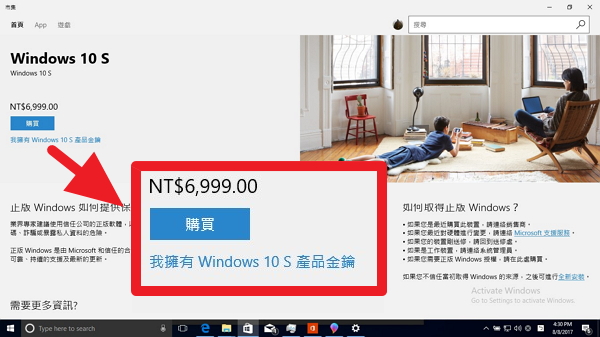
以這種情況來說,因為你不能單獨購買 Windows 10 S,因此它的售價到底是多少,無法光從軟體來說,都得與硬體包在一起。
以 Surface Laptop 來說,Surface Laptop 隨機出貨的就是 Windows 10 S,此外還有一年份的 Office 365 個人版。不過因 Windows 10 S 只能安裝 UWP 程式,目前 Windows 市集沒有可以獨立安裝 Office 的 App,因此,微軟目前針對 Surface Laptop 用戶打造了「Preview版」的 Office 程式,讓購買 Surface Laptop 的用戶可先安裝使用 Office 365。但等到日後 Office 365 完成 Preview 階段,就可以直接從 Windows 市集下載安裝 Office 365。
如果我還是需要安裝 EXE 程式怎麼辦?
那麼你可以切換到 Windows 10 Pro,不過如果要切換過去,則要支付一筆費用,依照不同的情況支付的費用也不同。比方說小編目前測試,切換 Windows 10 Pro 支付的費用顯示為 6,999 元。
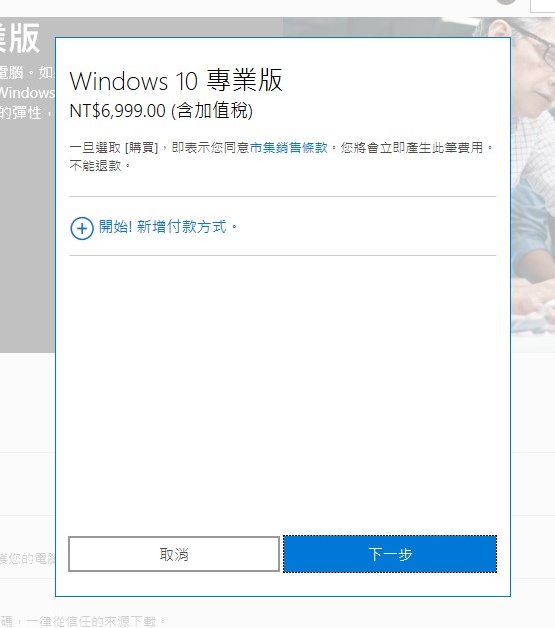
不過,如果你是 Surface Laptop 的用戶,到年底前免費切換。之後切換到 Windows 10 Pro 的價格可能高於 799 美元。如果你買的是其他 Windows 10 S 裝置,則要看不同廠商的規定。
基本環境介面瀏覽
Windows 10 S 的安裝過程與 Windows 10 差不多,當裝好系統後,系統會先檢測有什麼需要更新,其中包括 Windows Defender 的定義文件。此外,如果你先前有裝過其他 Windows 10 系統,並且用同一個帳號登入,這時微軟市集也會自動幫你同步在其他電腦安裝過的 UWP 程式。這會需要花一點時間。
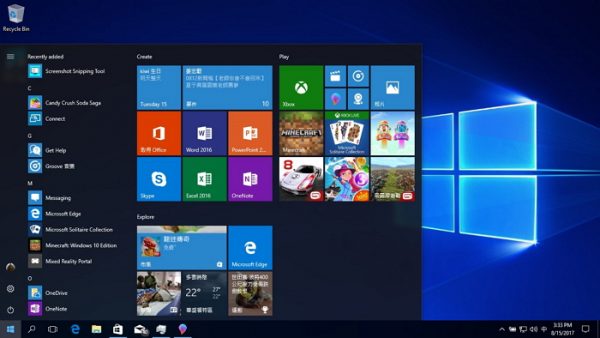
這個邏輯當然有好有壞,使用相同帳號登入不同電腦,系統裝好後馬上就可以沿用之前的環境,使用上當然是很方便。不過,也有些人可能不喜歡這樣的設計。
當你裝好系統,接下來到設定頁面看看。這部分與 Windows 10 沒有什麼不同,只有在系統版本處標示為「Windows 10 S」,除此之外,光從介面看分不出有什麼差異。
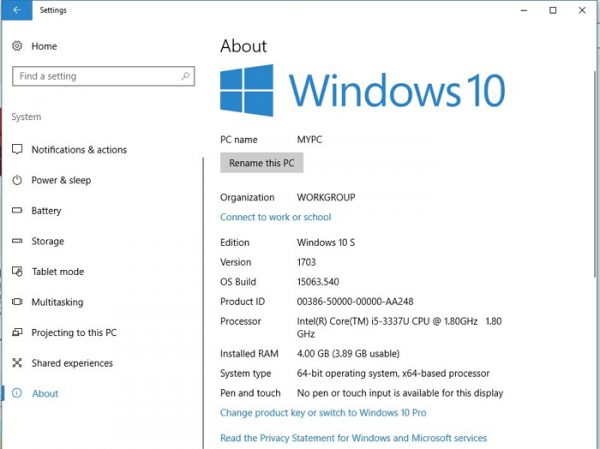
另外,這由於是英文版,因此顯示的是英文。不過你可以到語言與地區設為台灣,並將語言設為中文(台灣)。
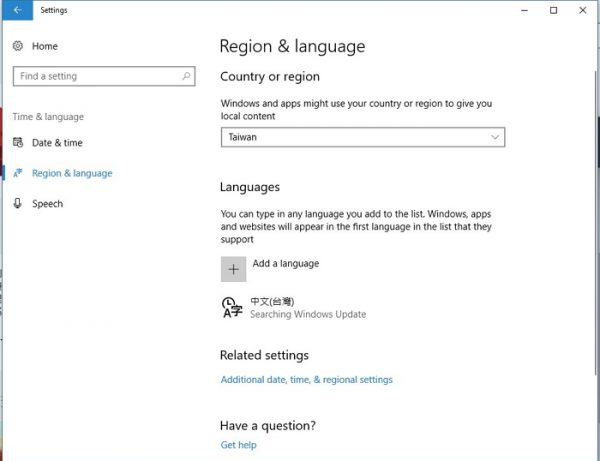
不過,剛安裝完畢後,原本還可以使用英文版 Cortana,但將地區設成台灣後,Cortana 就無法使用了。
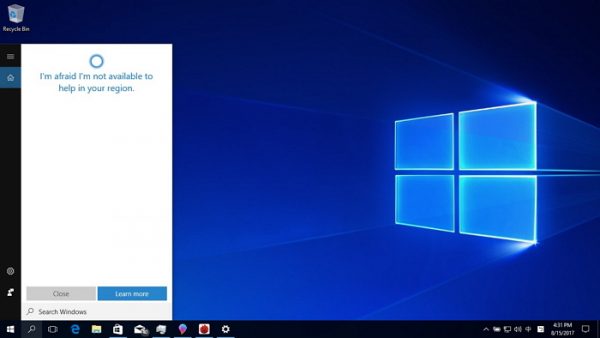
只能從微軟市集下載軟體
正如前面所說的,Windows 10 S 禁止你安裝一般的 EXE 程式,只能從微軟市集下載你要的程式。那麼就來試試看,平常需要的應用程式有哪些?雖然現在像臉書這類服務其實靠瀏覽器就可以搞定,不過還是有一些必須安裝的程式,比方說常用的輸入法、LINE、Office 文書處理工具等。
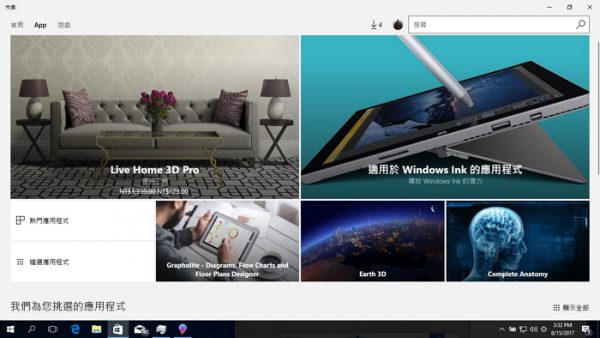
如果不健忘,當年 Windows 8 剛推出時,推出過一款 Surface RT 平板,內建 Office 軟體,除此之外一樣只能使用 Windows 市集下載程式,不能使用 EXE 安裝。結果這款平板銷售不佳,也讓許多使用者抱怨連連。事實上,小編當時也買了一台,不過用了兩個月後,這款 Surface RT 就被小編收起來積灰塵了。
有了前車之鑒,當然這次 Windows 10 S 推出之前,微軟就被人家質疑會不會重蹈當年 Surface RT 的覆轍?微軟也信誓旦旦地強調,現在 Windows 市集提供的應用程式已相當豐富,使用者不會再遇到當年的問題。
好吧,實際安裝之後,這台裝了 Windows 10 S 的筆電,有沒有比當年那台 Surface RT 好用呢?是不是該有的程式都可以裝了呢?
小編的試用看法是,既然是在效能較低的筆電安裝這個系統,當然不會安裝一些耗資源太多的程式。主要是這台筆電可執行基本的工作就好,也不會要求可影片剪輯,或是跑太高階的遊戲。在這情況下,其實對這個系統執行的程式要求也不高。
以小編的需求來說,平常的工作主要就是在 T 客邦上發稿,寫文章,對這台筆電的要求也不高,主要可以用瀏覽器發稿、上網查資料,然後多開幾個網頁不會當就好了。不過,因為工作就是要輸入文字,因此能使用熟悉的輸入法就很重要了。
問題 1:無法使用平常慣用的輸入法
但是以現在來說,除非你用微軟預設的輸入法,否則其他所有的輸入法都是需要依靠 EXE 程式來安裝,你無法在微軟市集上找到任何一個可以用的輸入法。
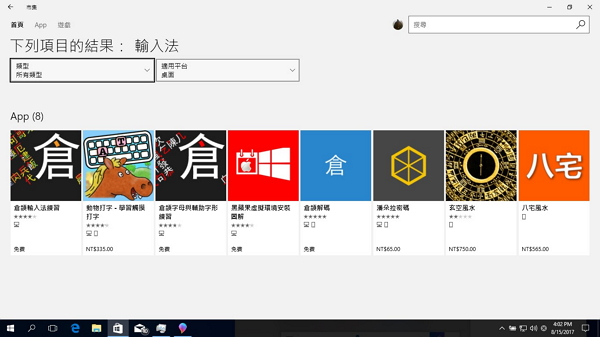
小編個人覺得微軟如果要在國內推行 Windows 10 S,這是必須解決的根本問題之一。畢竟輸入法就是每個人接觸網路的主要工具,如果一個系統不能給使用者輸入時順手的體驗,就已經先失敗一半了。
這問題有沒有替代的辦法?當然有,使用者可以強迫自己改用微軟預設的輸入法。以小編來說,小編習慣的是自然注音輸入法,可以改用微軟的注音輸入法。當然如果你用習慣的話,微軟的注音輸入法不見得比自然輸入法難用,但是就是需要轉換的時間。
問題是,Windows 10 S 有沒有提供一個誘因,值不值得使用者轉換呢?
問題 2:可訂閱取得 Office 365
再來就是安裝 Office 軟體了,Windows 搭配 Office 應該是基本配備。當你裝完 Windows 10 S 後,會在開始功能表看到「Word」、「Excel」、「PowerPoint」等圖示。不過,這不代表你裝好了這些程式。
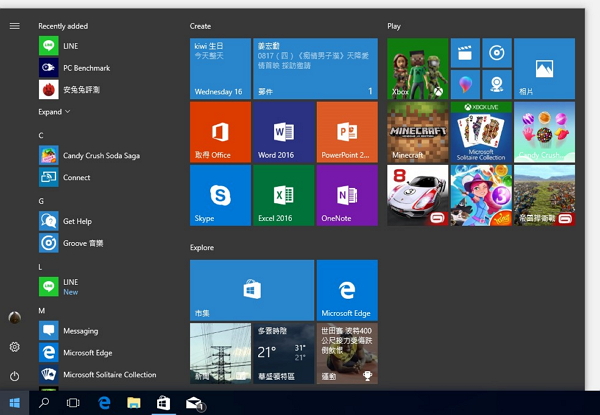
根據詢問微軟官方 PM,他們說只要你是授權帳號,當點選這些圖示後,就會連到頁面下載對應的 UWP 程式安裝。不過,你還是必須要有 Office 365 的訂閱帳號才行。由於小編目前的 Windows 10 S 帳號未啟動,所以點選圖示實際上無法安裝。顯示的頁面如下:
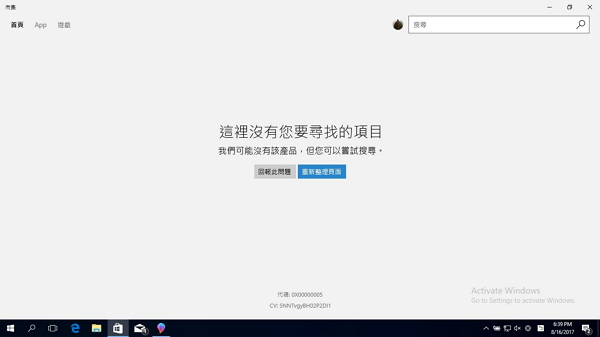
問題 3:對某些人來說,不能使用你習慣的瀏覽器可能會是個問題
Windows 10 S 預設的瀏覽器就是 Edge,不過 Edge 並非最多人使用的瀏覽器,更多人偏好是 Chrome 或 Firefox。但 Windows 市集並沒有 Chrome 及 Firefox 的 UWP 程式可下載,因此當你選擇使用 Windows 10 S,就意味著要上網,就得用 Edge 上網。
當然,如果你是輕度網路使用者,不用太在意這個問題,平常要臨時查資料、看看地圖,Edge 一樣可以有相同的功能;但現在太多人將所有網路的東西都跟 Google 服務綁在一起,因此對他們來說,使用 Chrome 瀏覽器還是比較習慣及順手。
更重要的是,現在瀏覽器可能還與一些外掛及擴充應用綁在一起,讓你在網路作業事半功倍,但這些外掛不見得能在 Edge 上找到,等於說 Edge 沒有合適的替代方案可選擇。
其他的程式安裝:遊戲類型比較豐富
再來談談其他程式,在這個部分,以一般性來說,除了前述的輸入法、瀏覽器之外,由於國人將 LINE 及臉書當成主力的即時通工具,所以這是一定要安裝的程式。LINE 與 FB 都有提供 UWP 版本,因此在 Windows 10 S 使用這兩個溝通工具沒問題。且 FB 本來就是 WEB 服務,因此你也可以直接用瀏覽器使用。
其他方面,由於每個人需求不同,也很難說到底有用還是沒用,不過 Windows 10 S 與 Windows 10 的微軟市集大部分相同,因此可先在 Windows 10 市集裡看找不找得到需要的 App,來評估 Window 10 S 適不適合你。
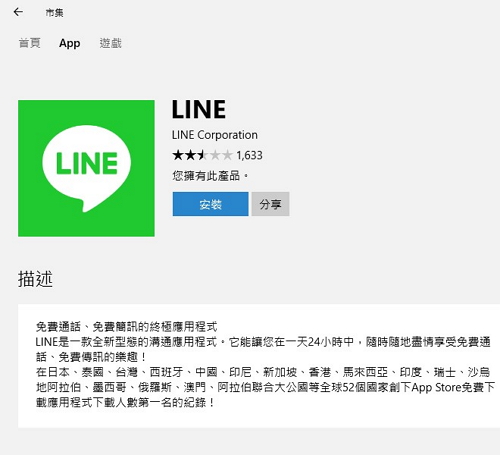
▲ LINE 可以在微軟市集中找到。
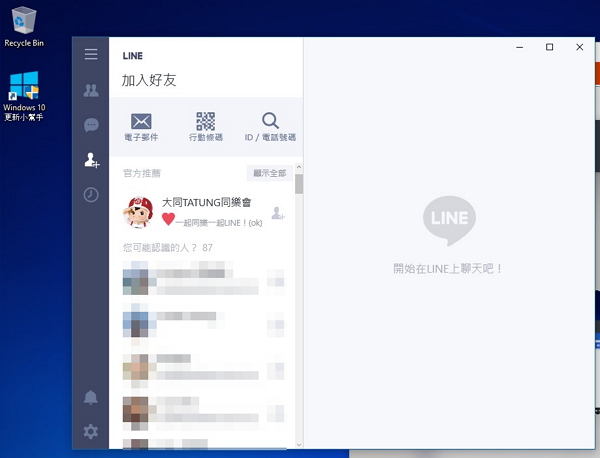
▲ 使用介面看起來與 EXE 版的 LINE 介面差不多。
與一般程式比較,微軟市集的遊戲倒是豐富許多,可嘗試的東西也比較多。不過,這並不是本文討論的重點。
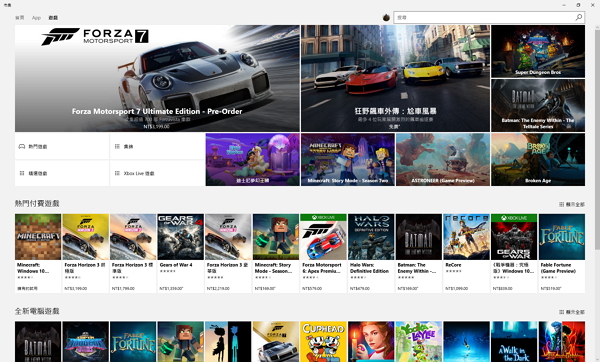
Windows 10 S 版的 Windows Defender 資訊安全中心
Windows 10 S 強調的特色之一就是安全,很大部分靠的就是 Windows Defender 資訊安全中心。根據我們比較,Windows 10 S 的 Windows Defender 資訊安全中心,與 Windows 10 的 Windows Defender 資訊安全中心,兩者相同。
在資料保護方面,則 Windows 10 S 的保護功能比較好。但如果你是個人用戶,其實不會有差異。原因我們前面說過,Windows 10 S 使用與 Windows 10 專業版相同的程式,只是功能有限制而已。因此 Windows 10 S 的安全性與 Windows 10 專業版同級,提供 Windows 資料保護(舊稱「企業資料保護」[EDP])功能,這點需要行動裝置管理(MDM)或 System Center Configuration Manager 管理設定。Active Directory 可減輕管理工作,但非必要;相對來說,Windows 10 家用版沒有這個功能。同時反過來說,就算你擁有 Windows 10 S,如果你是個人用戶,上述這些功能對你來說也沒有影響。
實際驗證:同一台電腦,裝了 Windows 10 S 效能會真的比較快嗎?
其實測試到這裡,小編已經覺得 Windows 10 S 並不適合平常工作使用了,主要原因有三:
- 需要放棄原本的注音輸入法,改用微軟注音輸入法。
- 只能用 Edge 瀏覽器。
- 常用程式在 Windows 市集找不到對應的 UWP 程式。
不過,這些其實事前都有心理準備了,改變本來就是要有所取捨,假設效能上 Windows 10 S 真能在這台舊筆電上提供較好的體驗,或許上述這些個人感的不便,會在權衡之下變成可接受。
那麼,裝了 Windows 10 S 之後,真的讓硬體效能變快、變順暢嗎?
先說結論,答案是有的。只是原因可能與你想的不大一樣。
為了驗證硬體效能,我們在安裝 Windows 10 S 的華碩筆電上,又重灌了 Windows 10 家用版。想要測試在相同硬體上,執行不同系統的效能是否有明顯差異。為了公平起見,兩個系統都是安裝之後,只裝測試硬體所需的 UWP 程式,沒有手動安裝其他程式(不過因為 Windows 系統在安裝完會自動同步相同帳號下安裝過的 UWP 程式,因此兩者灌完之後還是有自動安裝一些非原生的 UWP 程式)。
開關機時間測試(第一次)
我們在 Windows 10 S 以及 Windows 10 家用版上,安裝完畢、沒有安裝任何軟體的情況下,測試了兩者開機的啟動時間。由於 Windows 從按下電源開機,進入看到 Windows 桌面為止,中間會有一段需要手動輸入帳號密碼的動作,而這個動作會影響測試的準確性,因此是分兩階段測試。
另外,因每次啟動時間不一定相同,因此在下列表格中,我們列出的是在各系統下,取 3 次開關機平均值。
1. 從按下電源鍵開機到出現登入畫面
- Windows 10 家用版:28.42 秒
- Windows 10 S:11.30 秒
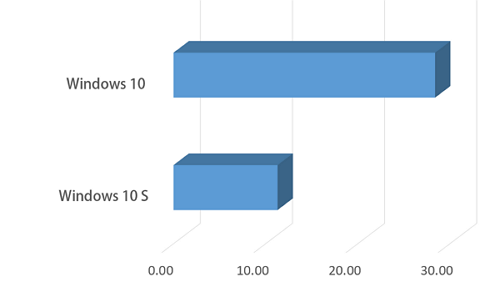
2. 從登入畫面到進入桌面
- Windows 10 家用版:33.68 秒
- Windows 10 S:11.64 秒
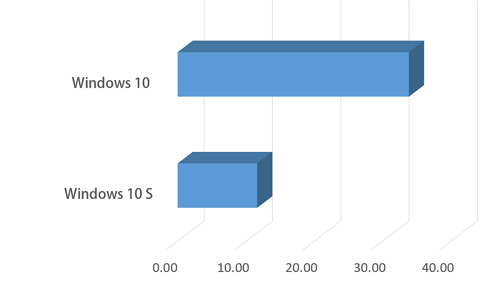
3. 按下關機鍵到電腦停止運作
- Windows 10 家用版:10.43 秒
- Windows 10 S:9.30 秒
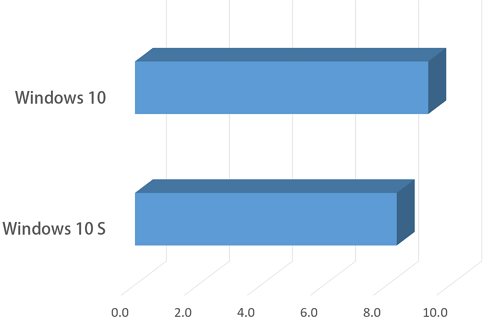
從上面可看出,這款華碩 ASUS Zenbook Ultrabook Windows 8 筆電,關機時裝 Windows 10 S 會比 Windows 10 家用版略快 1 秒。問題是在開機,Windows 10 S 從按下電源鍵到進入桌面,只花不到 30 秒時間,但 Windows 10 家用版則要花約 1 分鐘。實際來說,的確 Windows 10 S 比較快。
不過,等一等!小編在測試 Windows 10 家用版最後一次時,突然發現桌面右上角出現一個奇怪的東西,才想到小編忽略了一件事:

雖然兩者都是裝完新系統之後,沒安裝任何程式之前就計算開關機時間,不過小編忽略了品牌筆電預設會安裝一些程式在系統裡,所以雖然小編沒有安裝,但這台筆電裝完系統後,ASUS Instant On 就已經在裡面了。
於是,小編檢查了一下,這台筆電的 Windows 10 家用版,到底裝了多少原廠塞進來的程式:
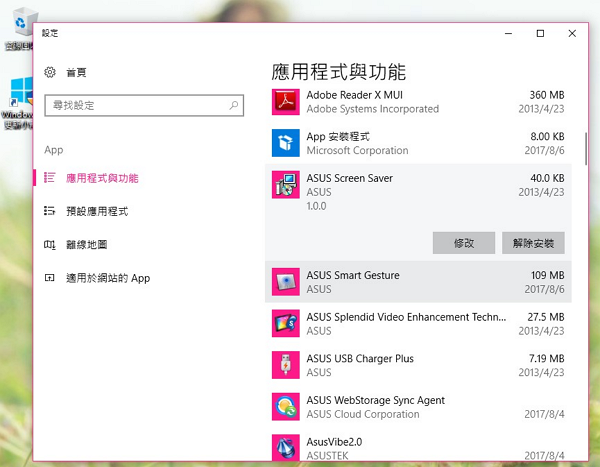
檢查之下發現有 6 個原廠程式,於是我們決定將這些移除掉再重新測試。
開關機時間測試(第二次)
1. 從按下電源鍵開機到出現登入畫面
- Windows 10 家用版:13.39 秒
- Windows 10 S:11.30 秒
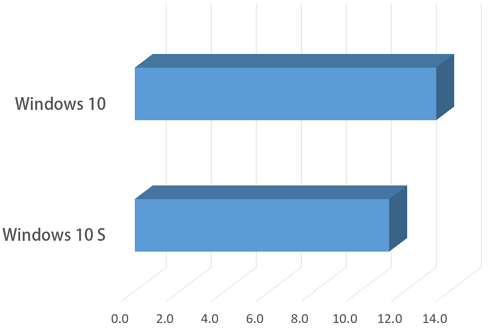
2. 從登入畫面到進入桌面
- Windows 10 家用版:17 秒
- Windows 10 S:11.64 秒
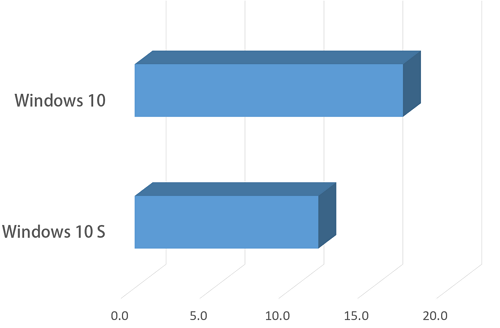
3. 按下關機鍵到電腦停止運作
- Windows 10 家用版:8.30 秒
- Windows 10 S:9.30 秒
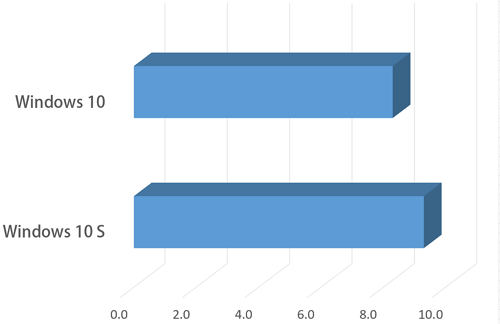
這次的測試就有意思了,從關機看,Windows 10 家用版竟然超前比 Windows 10 S 關機還要快。開機來說,從按下電源鍵進入到登入畫面的時間大幅縮短,Windows 10 家用版比 Windows 10 S 只慢 2 秒鐘。而從登入到進入桌面雖然沒有縮短太多,但也有明顯減少。比較起來,Windows 10 家用版的開機速度,與 Windows 10 S 的開機速度差異已沒有之前那麼明顯了。
再從預設啟動程式來看,移除完 ASUS 通用程式後,檢視 Windows 10 家用版開機之後預設的啟動程式有下列這些,數一數有 10 個程式會隨著開機在背景執行:
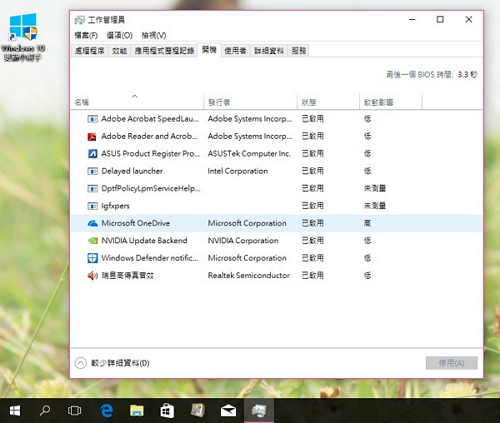
而 Windows 10 S 時,隨著開機執行的程式只有 4 個,相當精簡。
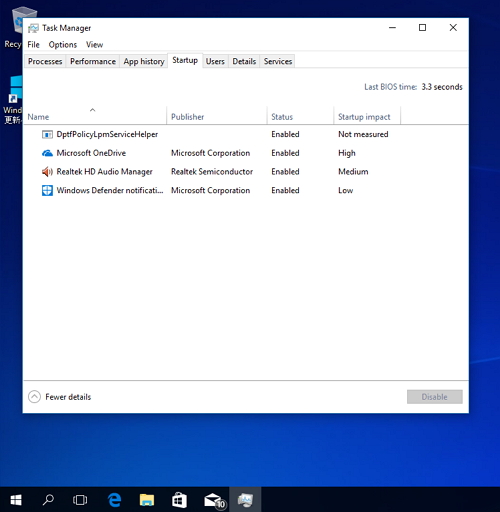
所以從這裡,可以看出兩件事情:
- 純就硬體來說,Windows 10 S 系統對硬體效能的提升的確有效果,但相當有限。
- 就一般使用者實際感受來說,Windows 10 S 的確有提升效能的效果,且長期使用下來,Windows 10 S 也會比一般 Windows 10 使用效能來得穩定。
在這裡要解釋一下第二點,測試中,我們發現安裝 Windows 10 家用版時,這台筆電會自動安裝 ASUS 一些通用程式。同一台電腦,為什麼 Windows 10 S 沒有自動安裝 ASUS 通用程式呢?原因就在禁用 EXE 的緣故,根本無法執行這些程式。
因此,我們發現了 Windows 10 S 禁止執行 EXE 檔帶來的好處。這裡講的不光是這些 ASUS 預載的程式無法安裝,任何一台電腦,只要上網超過一年,電腦多半都會灌一些你也不記得的程式,而這些程式有些預載在電腦裡隨著開機啟動,再不然就是一些中國的程式,會修改你的瀏覽器諸如此類的,而這些現象,大概有九成以上都不會在 Windows 10 S 發生。
Benchmark 測試
除了開關機測試,另外用 Benchmark 軟體,先後測試了同一台筆電在 Windows 10 S 以及 Windows 10 家用版下的狀態。因在 Windows 10 S 之下,無法安裝常用的 Benchmark 工具,因此我們只能在微軟市集尋找可下載安裝的 Benchmark 軟體,才能在兩個系統獲得相同標準的數據。在這裡找到了「安兔兔評測」及「PC Benchmark」兩套工具。以下是兩套工具在不同系統下的測試結果。
Windows 10 S:
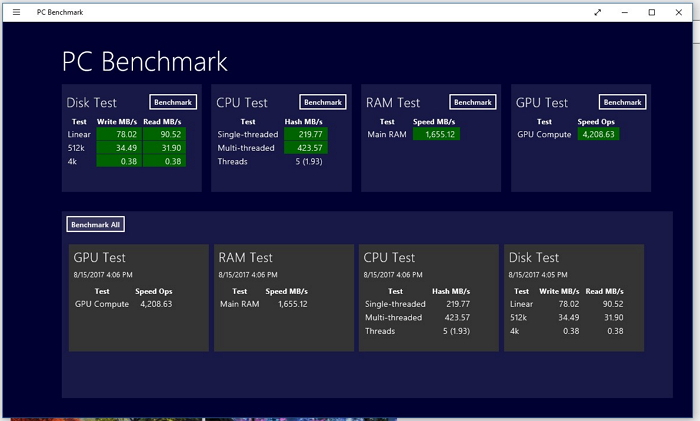
Windows 10 家用版:
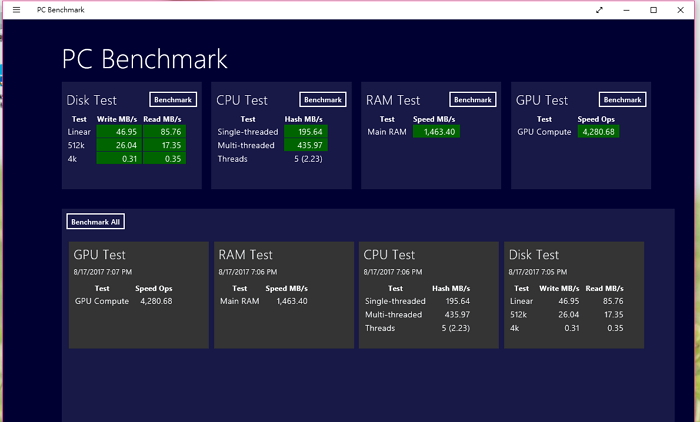
Windows 10 S:
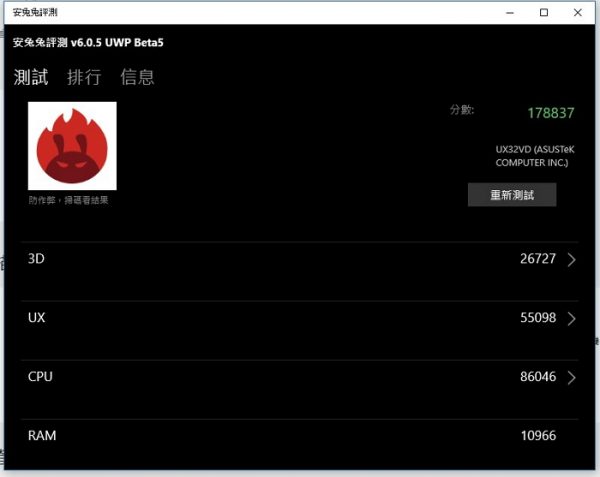
Windows 10 家用版:
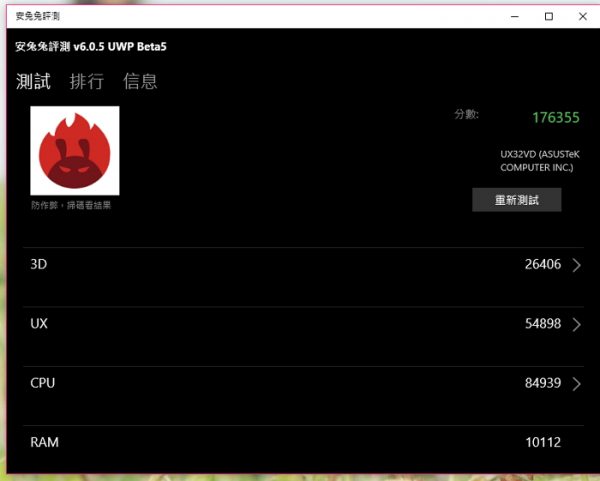
在這個部分,可看出兩款 Benchmark 軟體得到的測試結果跟我們剛剛的心得一樣,雖然 Windows 10 S 看起來分數略高於 Windows 10 家用版,但實際上兩者差異相當細微,真正使用的時候,使用者的感覺並不會太明顯。
Windows 10 S 與 Windows RT 有什麼不同?
這不是微軟第一次推出一款「功能限制版」的 Windows 10,回到 2012 年,當初 Windows RT 一樣只允許使用者安裝 Windows 市集裡的 App,不能安裝 EXE 程式。不過,Windows RT 與現在的 Windows 10 S,還是在關鍵性上有很大不同。
Windows RT 之所以限制只能使用 Windows 市集裡的 App,是因為它是在 ARM 處理器架構的硬體下執行,讓類似手機的硬體架構、非 x86 處理器的硬體可執行這個功能限制版的 Windows,並非針對筆電或桌機而設計。
而 Windows 10 S 的功能限制則與硬體無關,是為了安全性、系統效能方面的考量,才限制這些功能。因此,Windows 10 S 可在一般 x86 處理器架構的硬體,像是常用的桌機、筆電安裝。這點從我們的一路測試,應該可理解是什麼意思。
結論:所以,到底什麼情況下你會使用 Windows 10 S?
如果你跟小編一開始想的一樣,以為 Windows 10 S 可讓老舊系統改善效能,那麼你可能會失望。因為就硬體來說,使用 Windows 10 S 帶來的效能提升幾乎極微小。
但長期使用,Windows 10 S 真的可以幫你阻擋一些因自己手賤下載產生的不良影響,像是開機啟動多了許多莫名其妙的程式,諸如此類的,這些都不用擔心。同樣是使用一年的系統,一年之後我們也可以相信,Windows 10 S 會比 Windows 10 其他版本來得穩定。
但這穩定度是 Windows 10 S 將原本的 Windows 10 系統自廢武功,給自己多方限制達成的。主要靠的就是犧牲執行 EXE 檔的能力。在這種情況下,除了很多你平常會常用到的程式都得犧牲,其次還有更重要的,就是如果你使用桌機,有一些特殊的周邊硬體,需要安裝驅動程式才可啟動的,可能也無法在 Windows 10 S 執行,因現在主要的驅動安裝方式,一樣也是點選 EXE 執行檔安裝。
或許這也是為什麼,微軟表示目前並沒有規劃 Windows 10 S 獨立販售的原因。如果你的筆電或行動裝置有特殊的硬體,Windows 10 S 必須要搭配廠商的驅動程式,預先驅動好才能使用,不能事後安裝驅動程式,這些都需要硬體廠商配合。在大多數的情況下,我們也不能只談 Windows 10 S 系統好或是不好,必須要將「Windows 10 S 系統+硬體」視為同一個產品,才有討論的可能。
如果你是 DIY 族,Windows 10 S 有九成不是你的菜,因為限制太多,安裝之後的效能優點,並不足以說服你比傳統 Windows 10 好到讓你轉換,更何況還有周邊硬體無法驅動的問題。
從另一個角度,如果你是新購機者,那麼是不是採用 Windows 10 S 可能也不是重點,首要重點還是會先看硬體規格是否符合你的需求,再來看系統採用 Windows 10 S 還是其他 Windows 10 家族。










